steam流式传输PIN码怎么设置?steam这款游戏平台使用用户有很多,很多用户在问流式传输PIN码怎么设置的,下面小编就为各位用户带来了详细的设置教程。
相信有很多玩家都有已经知道了lost life,在这里小编就介绍一下steam流式传输PIN码怎么设置-steam流式传输PIN码设置教程
steam流式传输PIN码设置教程
1、首先打开steam,输入账号和密码后【登录】平台。
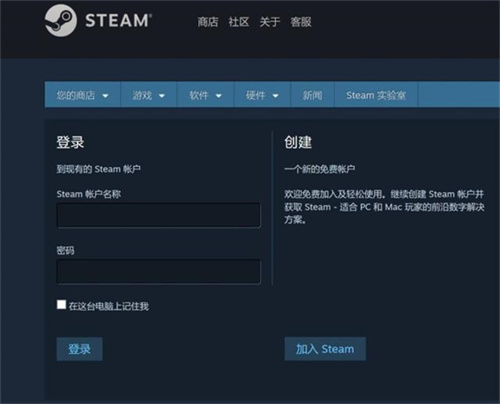
2、进入steam首页后,在最上方的灰色小字菜单栏点击【Steam】。
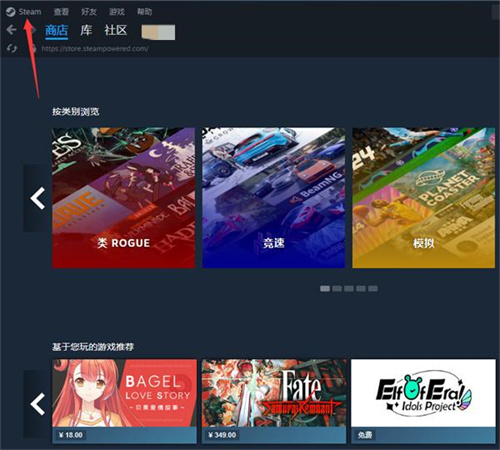
3、弹出菜单栏,在菜单栏中选择【设置】即可。
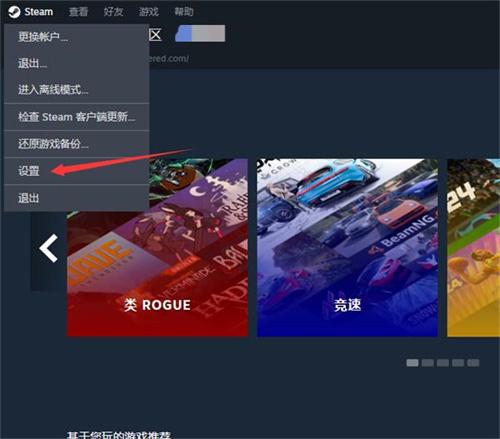
4、在左侧菜单栏里选择【远程畅玩】,进入设置界面。
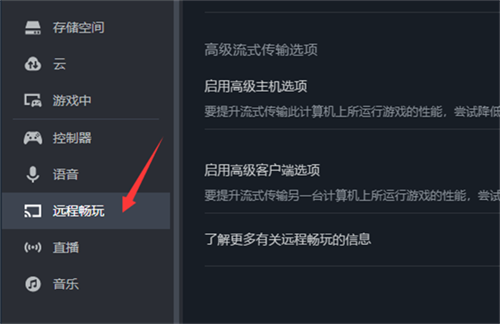
5、在右侧设置列里找到【计算机及设备】=【设置PIN码】。
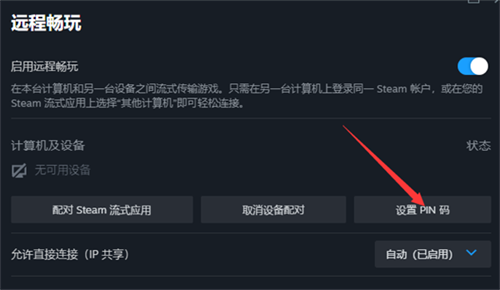
6、输入自己想要的【四位密码】即可,点击【确认】。

以上就是steam流式传输PIN码怎么设置-steam流式传输PIN码设置教程全部内容了,希望对大家有帮助!更多内容请关注攻略库





发表评论 取消回复